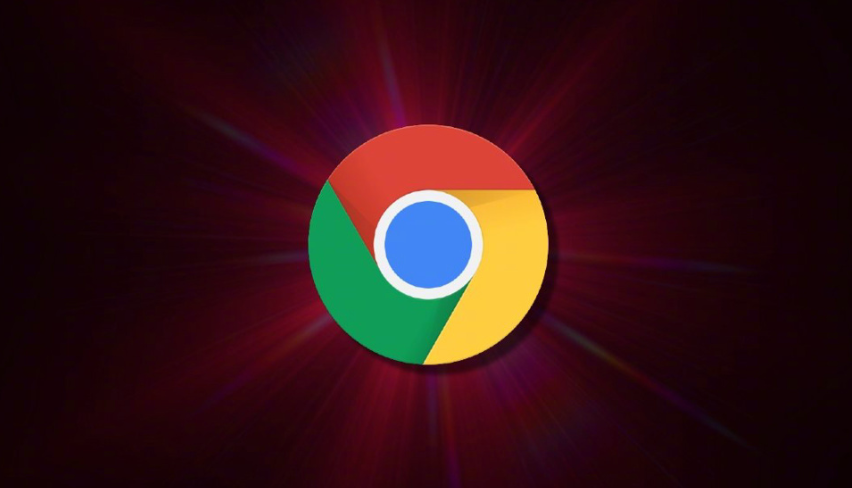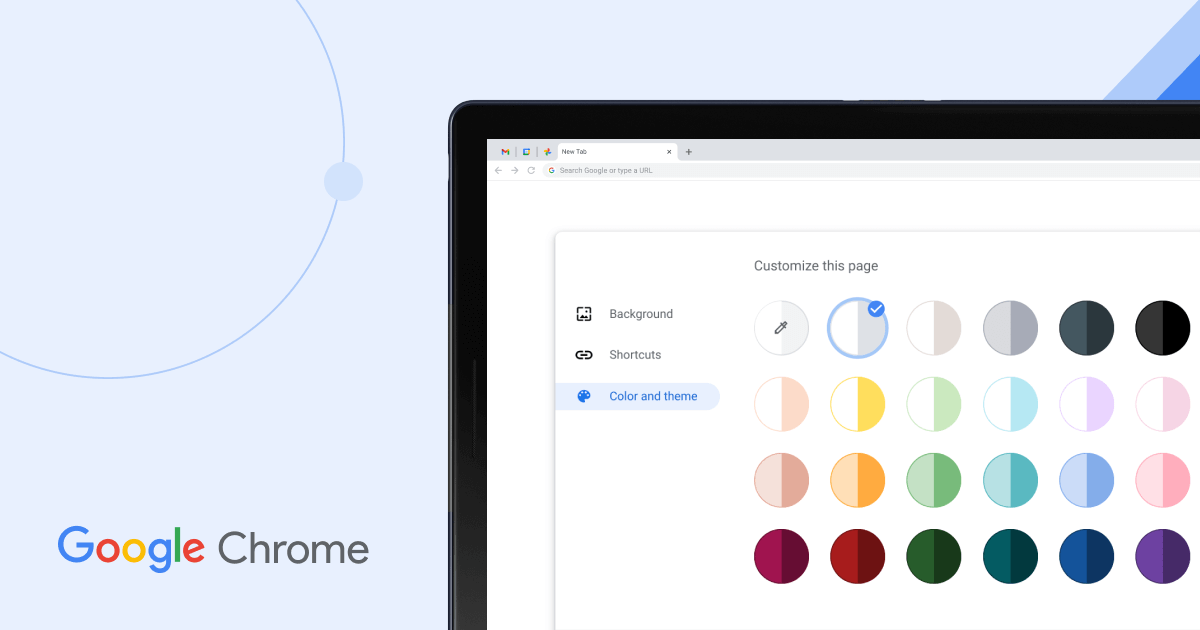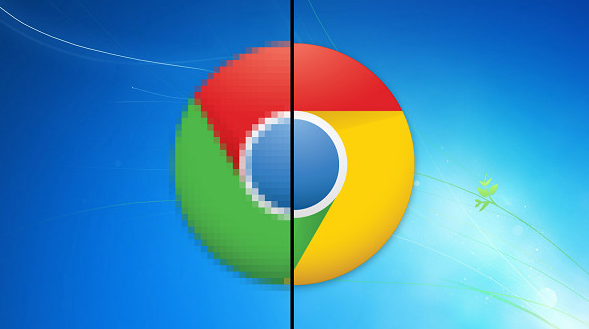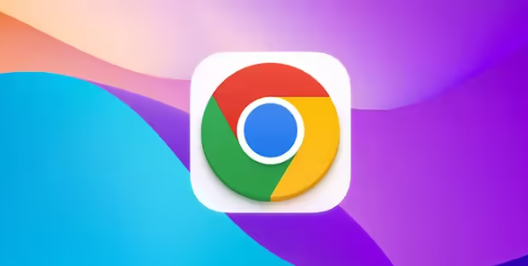如何查看手机谷歌浏览器的错误日志
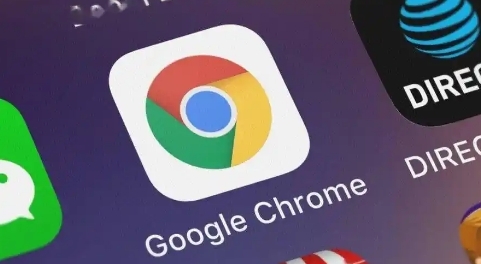
在当今数字化时代,手机浏览器已成为我们获取信息、浏览网页的重要工具。然而,有时我们可能会遇到浏览器运行不畅、页面加载失败等问题。这时,查看浏览器的错误日志就显得尤为重要,它能帮助我们快速定位问题所在。本文将详细介绍如何在手机谷歌浏览器中查看错误日志,以便您更好地解决浏览过程中遇到的问题。
一、准备工作
在开始之前,请确保您的手机已经安装了谷歌浏览器,并且版本是最新的。同时,为了能够顺利查看错误日志,您可能需要一些基本的Android系统操作知识。
二、启用开发者选项
1. 打开设置:首先,找到并点击手机上的“设置”应用图标。
2. 进入关于手机:在设置菜单中,滚动找到并点击“关于手机”或“关于设备”选项。
3. 连续点击版本号:在关于手机页面中,找到“Android版本”或“系统版本”一项,连续点击该选项7次,直到屏幕提示“您已处于开发者模式”。
三、启用USB调试
1. 返回设置主界面:点击手机左上角或右上角的返回按钮,回到设置的主菜单。
2. 进入开发者选项:在设置菜单中,找到并点击新出现的“开发者选项”。
3. 启用USB调试:在开发者选项中,找到“USB调试”选项,并将其开关切换到开启状态。如果系统提示需要授权,请点击“确定”以允许。
四、连接手机与电脑
1. 使用USB数据线:使用原装或兼容的USB数据线,将手机与电脑连接起来。
2. 选择文件传输模式:在手机上弹出的USB连接方式选择框中,选择“文件传输”或“媒体传输”(MTP)模式。
五、使用Chrome DevTools查看错误日志
1. 打开电脑端浏览器:在电脑上,打开谷歌浏览器。
2. 访问Chrome DevTools:在浏览器地址栏中输入“chrome://inspect/devices”,然后按回车键。这将打开Chrome DevTools的设备页面。
3. 选择连接的手机:在Chrome DevTools的设备页面中,您应该能看到已连接的手机设备名称。点击它以展开更多选项。
4. 检查网页:在手机上打开谷歌浏览器,并导航到出现问题的网页。此时,Chrome DevTools应该会显示该网页的Inspector窗口。
5. 查看控制台日志:在Inspector窗口中,切换到“Console”(控制台)标签页。在这里,您可以实时查看浏览器的控制台日志,包括任何错误消息或警告。这些日志将帮助您识别导致问题的具体原因。
六、分析错误日志
一旦您有了错误日志,接下来就是分析它们了。常见的错误类型可能包括JavaScript错误、网络请求失败、样式表问题等。通过仔细阅读错误消息,您可以通常获得有关错误的具体信息,如错误的行号、文件名和错误描述。
七、解决问题
根据错误日志提供的信息,您可以采取相应的措施来解决问题。这可能涉及修复代码中的错误、优化图片或脚本资源、调整网络设置等。如果您对技术细节不太熟悉,可能需要寻求专业开发人员的帮助。
八、总结
查看手机谷歌浏览器的错误日志是一个强大的故障排除工具,它可以帮助您快速诊断并解决浏览过程中遇到的问题。通过遵循上述步骤,您可以轻松地启用开发者选项、启用USB调试、连接手机与电脑,并使用Chrome DevTools查看和分析错误日志。希望这篇教程能对您有所帮助!